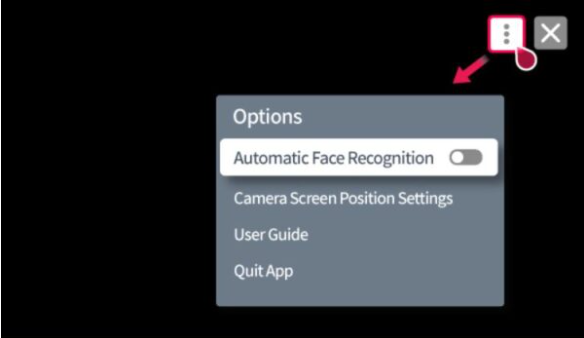Bạn muốn gọi video ngay trên tivi LG để trò chuyện cùng người thân nhưng chưa biết cách? Bài viết này, Trung Tâm sửa chữa Điện Tử Điện Lạnh tại Quảng Ninh sẽ hướng dẫn bạn cách thực hiện đơn giản và nhanh chóng.
Lợi ích khi gọi video trên tivi LG
- Màn hình lớn, hình ảnh rõ nét: Giúp việc trò chuyện trở nên sống động, dễ quan sát biểu cảm của người thân hơn so với điện thoại.
- Âm thanh to, rõ ràng: Loa tivi mạnh mẽ giúp cuộc gọi video trở nên thoải mái hơn, đặc biệt khi gọi nhóm hoặc trong không gian rộng.
- Trải nghiệm rảnh tay: Không cần cầm thiết bị, bạn có thể vừa gọi vừa làm việc nhà hoặc ngồi trò chuyện thoải mái cùng cả gia đình.
- Kết nối cả nhà: Mọi thành viên đều có thể cùng xem, cùng trò chuyện với người thân ở xa trên một màn hình chung.
👉Bài viết liên quan: Nguyên nhân và cách xử lý tivi LG bị rộp mốc màn hình
Kiểm tra điều kiện cần thiết trước khi gọi video
Để gọi video trên tivi LG, bạn cần đảm bảo các điều kiện sau:
- Tivi LG là dòng Smart TV và có hệ điều hành WebOS (thường từ bản 3.5 trở lên).
- Kết nối internet ổn định qua Wi-Fi hoặc cáp LAN.
- Đã tải và cài đặt ứng dụng hỗ trợ video call, phổ biến nhất là Google Duo, Zoom hoặc Skype (tùy tivi có hỗ trợ).
- Trang bị webcam rời, vì phần lớn các dòng tivi LG không có sẵn camera tích hợp.
💡 Lưu ý: Một số dòng tivi LG đời mới có thể tích hợp camera, nhưng với phần lớn tivi, bạn cần cắm thêm webcam tương thích với tivi qua cổng USB.
Cách kết nối LG Smart Cam với tivi LG
Kết nối Smart Cam với TV của bạn.
Cam gắn vào mặt sau của TV bằng nam châm và có thể đặt góc lên xuống
👉Bạn đang cần: Dịch Vụ Sửa tivi Tại Nhà Uy Tín
- Nếu bạn không cảm thấy lực hút từ tính khi đặt cam lên trên TV, cam sẽ không ở lại.
- Nếu đúng như vậy, hãy dán nhãn dán từ tính kèm theo ở mặt trên của TV. Sau đó gắn Smart Cam.
Nơi đặt nhãn dán từ tính
Gắn Smart Cam vào nhãn dán và kiểm tra lực kéo từ tính
Kết nối Smart Cam kèm theo với cổng USB của tivi bằng cáp USB đi kèm
Thiết lập Smart Cam của bạn
(1) Nhấn nút Home trên điều khiển từ xa của bạn để khởi chạy Màn hình chính.
(2) Sử dụng các phím định hướng hoặc con trỏ của điều khiển từ xa để khởi chạy [Home Hub].
👉Tham khảo: Trung tâm bảo hành sửa chữa tivi Top Đầu tại Hải Phòng
(3) Khởi chạy [Máy ảnh] từ menu Home Hub.
(4) Chọn Có trên thông báo khởi chạy ứng dụng và màn hình máy ảnh sẽ xuất hiện trên tivi
(5) Chọn nút Tác vụ khác ở góc trên bên phải của màn hình máy ảnh bằng điều khiển từ xa để hiện thị menu tùy chọn.
(6) Nhận dạng khuôn mặt tự động là 1 tính năng cho phép cam nhận dạng khuôn mặt cho dù người đó có là người hay vật thể căn cứ giữa khuôn mặt trên màn hình
(7) Camera Screen position Settings là 1 chức năng cho phép bạn cài đặt vị trí của màn hình, phóng to và thu nhỏ màn hình
Sử dụng máy ảnh của bạn.
Bạn có thể sử dụng máy ảnh thông qua các ứng dụng được tải xuống từ LG Content Store chẳng hạn như hội nghị truyền hình hoặc Home Dance
Ứng dụng có sẵn để tải xuống qua [APPS] trên màn hình chính.
Ví dụ: Bạn có thể sử dụng ứng dụng thể dục để tập luyện tại nhà trong khi kiểm tra video mẫu của mình bằng LG Smart Cam.
Cách gọi video trên tivi LG qua LG Smart Cam
Bước 1: Kết nối với LG Smart Cam với các bước hướng dẫn ở trên
Bước 2: Truy cập các ứng dụng Video Call qua trình duyệt Web như
- Zoom: zoom.us
- Webex: web.webex.com
- Skype: web.skype.com.
- Facebook Messenger: messenger.com
Bước 3: Đăng nhập tài khoản và bắt đầu gọi
- Đăng nhập tài khoản
- Chọn người cần gọi
- Chọn Bật video → Hình ảnh sẽ dùng camera từ LG Smart Cam
📌 Hình ảnh từ LG Smart Cam rất rõ, camera có độ phân giải Full HD 1080p, góc rộng 115 độ – phù hợp cho nhiều người ngồi gọi cùng lúc.
Một vài lưu ý nhỏ khi gọi video trên tivi LG
- Kiểm tra webcam trước khi dùng: Đảm bảo webcam tương thích với tivi LG và được kết nối đúng cổng USB.
- Tivi cần được cập nhật phần mềm mới nhất để tránh lỗi khi sử dụng ứng dụng gọi video.
- Đường truyền internet phải ổn định (nên dùng Wi-Fi mạnh hoặc cáp LAN) để tránh giật, lag hình ảnh.
- Ứng dụng gọi video có thể khác nhau tùy model tivi – không phải tivi LG nào cũng hỗ trợ sẵn Google Duo, Zoom hay Skype.
- Không nên gọi video quá lâu liên tục, tránh làm nóng máy hoặc chiếm băng thông internet gia đình.
Gọi video trên tivi LG là cách tuyệt vời để kết nối với người thân, bạn bè một cách thoải mái và tiện lợi hơn. Chỉ cần chuẩn bị đúng thiết bị và làm theo hướng dẫn, bạn sẽ có những cuộc trò chuyện thú vị ngay trên màn hình lớn.